Wix Mobile Apps: יצירה וניהול של צ'אט קבוצתי באפליקציית Spaces
5 דקות
עם אפליקציית Spaces by Wix, אתם (בעלי האתר) וחברי האתר שלכם יכולים ליצור צ'אטים קבוצתיים כדי לקיים אינטראקציה עם החברים, לנהל את כמות המשתתפים ולבחור מתי לצאת מצ'אטים.
לדוגמה, יצירת צ'אט קבוצתי נותנת לכם הזדמנות ליצור קשרים עם חברי האתר ולעדכן להם על מוצר חדש, הנחות לטווח תאריכים מסוים או מבצעים על שיעורי כושר. זה גם יותר מעין קהילה סביב העסק ומאפשר להם לשאול שאלות על העסק.
לפני שמתחילים:
הצ'אט הקבוצתי יהיה זמין רק אם הוספתם בלוג או פורום לאתר, והאפשרות Members Chat (צ'אט לחברי האתר) מופעלת.
פתיחת צ'אט קבוצתי חדש
צ'אטים קבוצתיים יכולים לעזור לכם לבנות קהילה ולטפח את האמון בעסק שלכם. אתם יכולים ליצור צ'אטים קבוצתיים עם חברי האתר, והם יכולים להתחיל צ'אטים קבוצתיים חדשים זה עם זה בכל רגע.
כדי להתחיל צ'אט קבוצתי חדש:
- היכנסו לאתר שלכם באפליקציית Spaces.
- לחצו על אייקון תיבת ההודעות
 בתחתית המסך.
בתחתית המסך. - לחצו על הודעה חדשה (New Message).
- לחצו על צ'אט קבוצתי חדש (New Group Chat).
- סמנו את התיבות ליד שמות חברי האתר שאתם רוצים להוסיף לקבוצה.
- לחצו על הבא (Next).
- בחרו שם לקבוצה.
- (לא חובה) הוסיפו תמונה לקבוצה.
- לחצו על יצירת צ'אט קבוצתי (Create Group Chat).
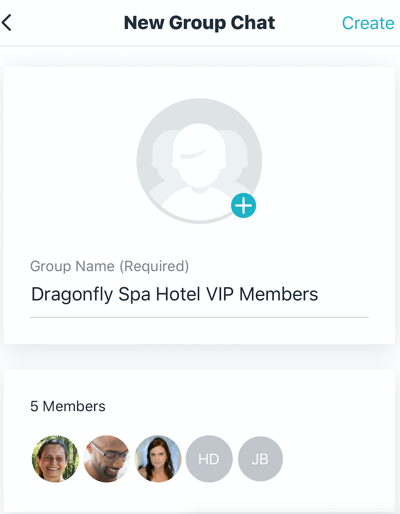
שינוי הגדרות הצ'אט הקבוצתי
בכל שלב אתם יכולים לשנות בקלות את השם או התמונה של הצ'אט הקבוצתי.
כדי לערוך את הגדרות הצ'אט הקבוצתי:
- היכנסו לאתר שלכם באפליקציית Spaces by Wix.
- לחצו על אייקון תיבת ההודעות
 בתחתית המסך.
בתחתית המסך. - לחצו על הצ'אט הקבוצתי הרלוונטי.
- כדי לנהל את חברי הצ'אט הקבוצתי בצעו את הפעולות הבאות:
- לחצו על אייקון הפעולות הנוספות
 משמאל למעלה.
משמאל למעלה. - לחצו על עריכת תמונה ושם קבוצה (Edit Group Image & Name).
- שנו את השם והתמונה של הצ'אט הקבוצתי:
- שם הקבוצה: (Group Name) הוסיפו שם חדש לקבוצה.
- תמונה: (Image) לחצו על התמונה הקיימת או על סמל ההוספה + ובחרו תמונה חדשה מהקבצים.
- כשאתם מוכנים, לחצו על שמירה (Save) בתחתית תיבת הצ'אט.
ניהול חברי הצ'אט הקבוצתי
ניתן להוסיף חברים חדשים לצ'אט או להסיר ממנו חברים, לערוך את פרטי קבוצת הצ'אט, להעביר שיחות לארכיון ועוד - ישירות מהנייד.
כדי לנהל את חברי הצ'אט הקבוצתי:
- היכנסו לאתר שלכם באפליקציית Spaces by Wix.
- לחצו על אייקון תיבת ההודעות
 בתחתית המסך.
בתחתית המסך. - לחצו על הצ'אט הקבוצתי הרלוונטי.
- כדי לנהל את חברי הצ'אט הקבוצתי בצעו את הפעולות הבאות:
צפה בפרטי הקבוצה
הוסיפו חברים
ניהול השיחות בצ'אט
אתם יכולים בקלות לעקוב אחרי השיחות שלכם בצ'אט, לוודא שהצ'אטים החשובים ביותר מופיעים קודם, לסמן שיחות שנקראו או שלא נקראו או להעביר שיחות ישנות לארכיון.
כדי לנהל את שיחות הצ'אט:
- היכנסו לאתר שלכם באפליקציית Spaces.
- לחצו על אייקון תיבת ההודעות
 בתחתית המסך.
בתחתית המסך. - לחצו על הצ'אט הקבוצתי הרלוונטי.
- יש פעולות שונות שניתן לבצע לגבי השיחות בצ'אט הקבוצתי:
סימון כנקרא
העברת השיחה לארכיון
עזיבת צ'אט קבוצתי
אתם או חברי האתר שלכם יכולים לעזוב את הצ'אט הקבוצתי בכל זמן שתרצו. אחרי שתעזבו, תמיד תוכלו לחזור לצ'אט באמצעות הזמנה.
כדי לעזוב צ'אט קבוצתי:
- היכנסו לאתר שלכם באפליקציית Spaces.
- לחצו על אייקון תיבת ההודעות
 בתחתית המסך.
בתחתית המסך. - לחצו על הצ'אט הקבוצתי הרלוונטי.
- לחצו על אייקון הפעולות הנוספות
 משמאל למעלה.
משמאל למעלה. - לחצו על הצגת פרטי קבוצה (View Group Info).
- גללו למטה ולחצו על עזיבת הצ'אט הקבוצתי (Leave Group Chat).
- לחצו על לעזוב (Leave) בחלון הקופץ לאישור.
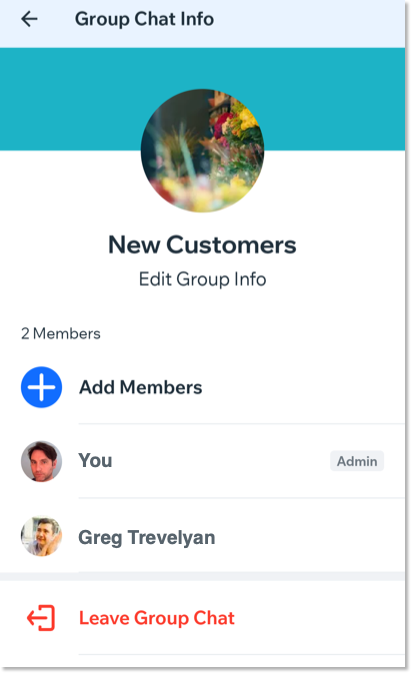
חשוב:
אם אתם אדמינים בקבוצה, לא תוכלו לעזוב את הצ'אט הקבוצתי.


 משמאל למעלה.
משמאל למעלה.